钉钉怎么小窗口玩游戏播放不暂停 为什么钉钉开小窗口直播打游戏会暂停
更新时间:2022-12-20 16:00:45作者:qiaoyun
很多人在使用钉钉进行一些视频直播会议时,想要一边听直播一边小窗口玩游戏,可是却遇到了钉钉开小窗口直播打游戏会暂停,不知道是为什么,那么遇到这样的问题该如何解决呢,本文将给大家介绍一下钉钉小窗口玩游戏播放不暂停的详细设置方法。
相关推荐:
操作方法如下:
1、点击应用设置。
在手机设置中,找到应用设置,点击打开。
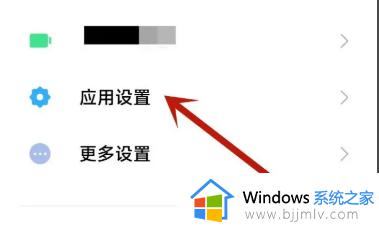
2、点击授权管理。
在应用管理中,点击打开授权管理。
3、点击应用权限管理。
在授权管理页面,点击应用权限管理。
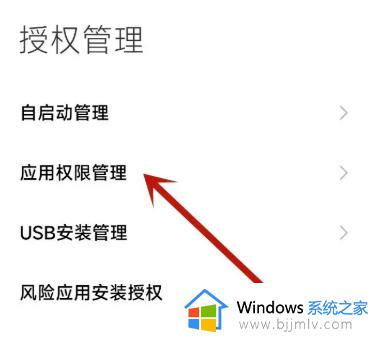
4、选择权限管理。
在弹出页面,选择权限管理进入。
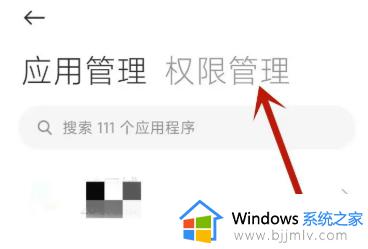
5、点击显示悬浮窗。
在权限管理页面,找到显示悬浮窗,点击打开。
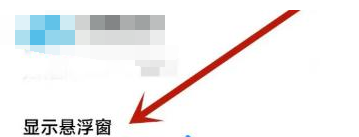
6、打开权限开关。
在悬浮窗权限页面,找到软件。打开软件后打开,即可解决分屏看视频暂停问题。
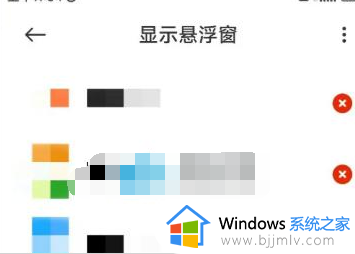
上述给大家介绍的就是钉钉怎么小窗口玩游戏播放不暂停的详细内容,有相同需求的小伙伴们可以学习上述步骤来进行操作即可。
钉钉怎么小窗口玩游戏播放不暂停 为什么钉钉开小窗口直播打游戏会暂停相关教程
- 刷抖音钉钉小窗口就暂停怎么回事 钉钉小窗口刷抖音暂停的解决方法
- 钉钉视频会议怎么开小窗 钉钉视频会议怎么小窗口播放
- 钉钉视频会议小窗口播放老师知道吗 钉钉会议小窗口会被发现吗
- 钉钉直播和视频会议的区别 钉钉会议和钉钉直播有什么区别
- potplayer播放窗口尺寸怎么设置 potplayer设置播放窗口大小教程
- 钉钉视频会议有回放么 钉钉会议怎么回放
- 如何回放钉钉视频会议 钉钉会议视频怎么看回放
- 钉钉视频会议怎么看回放 如何查看钉钉视频会议回放
- 钉钉视频会议不小心退出如何加入 钉钉会议不小心退出了,怎么再进入
- 钉钉会议在线用户爆满无法创建直播怎么办
- 惠普新电脑只有c盘没有d盘怎么办 惠普电脑只有一个C盘,如何分D盘
- 惠普电脑无法启动windows怎么办?惠普电脑无法启动系统如何 处理
- host在哪个文件夹里面 电脑hosts文件夹位置介绍
- word目录怎么生成 word目录自动生成步骤
- 惠普键盘win键怎么解锁 惠普键盘win键锁了按什么解锁
- 火绒驱动版本不匹配重启没用怎么办 火绒驱动版本不匹配重启依旧不匹配如何处理
热门推荐
电脑教程推荐
win10系统推荐